エージェント/配信サーバーのアップグレード
このナレッジでは、エージェントの更新と配信サーバーの更新、およびエージェントのバージョンの確認方法について説明しています。
エージェント/配信サーバーのアップグレード
Endpoint Central Cloudをご利用の場合、管理対象コンピューターにエージェントを必ずインストールする必要があります。
インストールされたエージェントはクラウド側の更新に合わせて自動的にアップグレードされます。また、配信サーバーを設置している場合も、エージェントと同様にクラウド側の更新に合わせて自動的にアップグレードされます。
既知の不具合により、エージェントの再インストールが必要になる場合があります。
もしエージェントの再インストールが必要となった場合の手順は以下の通りです。
- 管理対象からエージェントをアンインストールします。
- アンインストール完了後、エージェントをダウンロードして再度インストールします。
※ Windows エージェントについては、GPOを使用して再インストールするためのスクリプトをご用意可能です。必要な場合はサポートにお問い合わせください。
※ Linux エージェントについては、インストール時の上書き機能が実装されています。そのため、アンインストールせずにインストールを実行することが可能です。
ダウンロードのタイミング
エージェント/配信サーバーのアップグレードによって、不具合の修正や機能強化などを含む新しいバージョンのエージェントがインストールされます。エージェントや配信サーバーがアップグレードされるタイミングは、クラウドが更新された後の以下のタイミングです。ダウンロード後、自動的にインストールが開始されます。
- 直接通信のエージェント (配信サーバー配下に無い場合): クラウド側の更新後、リフレッシュサイクルのタイミングでダウンロードされます。何らかの理由でダウンロードが失敗した場合は、その次のリフレッシュサイクルにて再試行されます。
- 配信サーバー: クラウド側の更新後、複製ポリシーによって定義されたタイミングでダウンロードされます。
- 配信サーバー配下のエージェント: 複製ポリシーに従ってバイナリが配信サーバーにダウンロードされ、その完了後にリフレッシュサイクルのタイミングにおいて配信サーバーから各管理対象に対してダウンロードされます。
また、何らかの原因でアップグレード(新しいバージョンのインストール)に失敗した場合は、90分後(Windowsエージェントのみ60分後)に再試行されます。
ダウンロードの通信
エージェント/配信サーバーの配布に必要なファイルは、Endpoint Central Cloudが使用するドメインに記載された Zoho CDN のURLからダウンロードされます。通信が許可されていることをご確認ください。
エージェントや配信サーバーのファイルサイズはおおよそ以下の通りです。
- エージェント: 21 - 25 MB
- 配信サーバー: 15 - 20 MB
アップグレード時の挙動
エージェントや配信サーバーはサイレントで自動的にアップグレードが実行されます。
管理対象において更新に関する通知は表示されませんが、更新実行中はタスクバー通知領域のエージェントトレイアイコンが一時的に非表示になります(エージェントトレイアイコンの表示を有効化している場合)。
エージェントや配信サーバーのアップグレード完了後、システム再起動は不要です。
エージェント/配信サーバーのバージョン確認方法
Endpoint Central Cloudのエージェント/配信サーバーのバージョンを確認する方法は以下の通りです。
(A) Endpoint Central Cloudコンソール画面から確認する(エージェント/配信サーバー)
- Endpoint Central CloudにAdministrator権限のあるアカウントでログインします。
- エージェントのバージョンを確認するには、エージェントタブ をクリックして開きます(「エージェント」タブ →「概要」が表示されます)。
- 「エージェントのバージョン」ウィジェットを確認します。
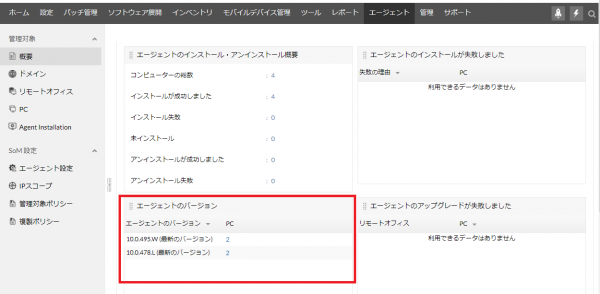
- エージェントの各バージョン毎の管理対象台数が表示されます。管理対象台数の数字をクリックすることで、そのバージョンのエージェントがインストールされているコンピューターの情報が表示されます。
- アルファベットは、W=Windowsエージェント / M=Macエージェント / L=Linuxエージェント を示します。
- Windows / Mac / Linux各エージェントの最新バージョンには、「最新のバージョン」と表示されます。
各エージェントのバージョンは、「エージェント」タブ →「PC」を開き、「エージェントのバージョン」列からも確認できます。列が見つからないときは、表を横にスクロールするか、列の表示/非表示 から選択して表示させます。 - 配信サーバーのバージョンを確認するには、「エージェント」タブ →「リモートオフィス」をクリックして開きます。
- 「*DSバージョン」列を確認します。
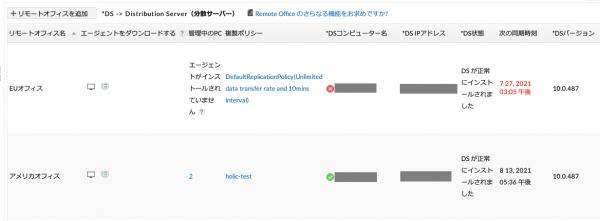
以上で、エージェントおよび配信サーバーのバージョンを確認できます。
(B) Windows/Mac各エージェントから確認する(エージェントのみ)
- あらかじめ Endpoint Central Cloudコンソール画面の「エージェント」タブ →「エージェント設定」→「エージェントトレイアイコン」において、「エージェントアイコンをシステムトレイに表示する」および「サーバー情報の表示」を有効化させている必要があります。
- Windows: 画面右下の通知領域 に表示されている Endpoint Central エージェントトレイアイコン にカーソルを合わせます。
Mac: 画面上部のステータスメニュー に表示されている Endpoint Central エージェントトレイアイコン にカーソルを合わせます。 - エージェントのバージョンが表示されます。
Windows: 画面右下の通知領域 に表示されている Endpoint Central エージェントトレイアイコンを右クリック→「エージェントの詳細(Agent Details)」をクリックして開きます。
Mac: 画面上部のステータスメニュー に表示されている Endpoint Central エージェントトレイアイコンをクリック→「Endpoint Central Agent Details」→「エージェントの詳細」をクリックして開きます。
以上で、エージェントのビルド/バージョンを確認できます。
アップグレード内容
エージェントのアップグレード内容については、リリースノートをご覧ください。